A matriz aplicada tem como objetivo principal criar o vínculo entre o Curso, Habilitação, Grade e Turno. Para vincular a matriz aplicada ao curso, selecione a aba ” Currículo e Oferta” opção ” Matrizes Curriculares”

Em seguida, é necessário escolher a matriz curricular correspondente e depois selecionar a opção “Anexos- Matriz Aplicada”
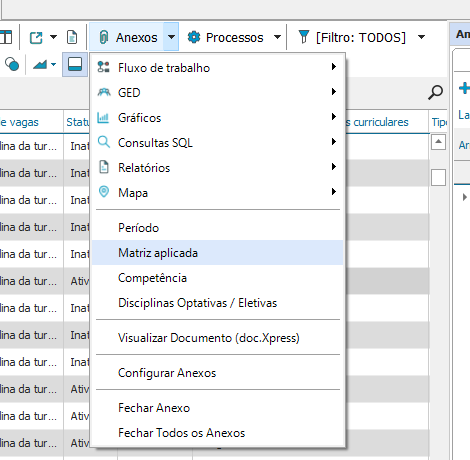
Depois de selecionar a opção acima, clique em “incluir” e preencha as informações do cadastro
Identificação
Na aba identificação, é necessário preencher alguns campos, sendo eles: Turno, Centro de custo (nos casos de centro de custo unificado por curso), departamento, curso do MEC.
-Habilitar o campo “Oferta Ativa”;
-Marcar a opção “Não” no campo “Disciplina registrado em outra IES?”.

Decreto do Curso
Aba onde é colocado o decreto do curso em questão
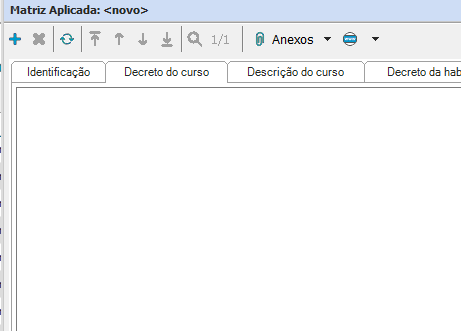
Descrição do Curso
Aba onde deve ser escrito a Descrição do curso em questão
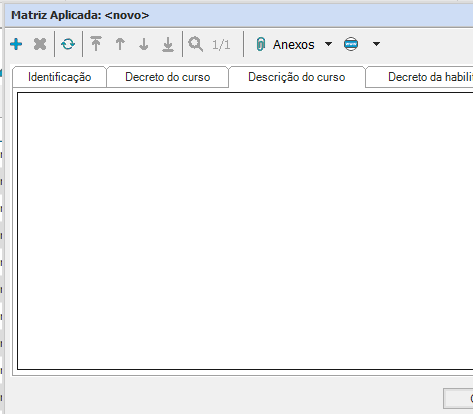
Decreto da Habilitação
Aba onde é escrito o decreto da habilitação, ou seja, o reconhecimento do curso, nos casos de curso sem reconhecimento, deve-se preencher com a autorização
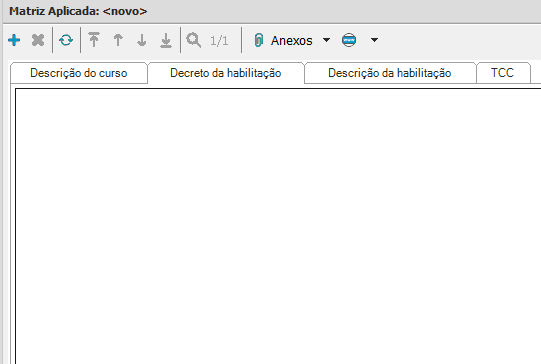
Descrição da Habilitação
Aba onde é colocado a descrição da habilitação
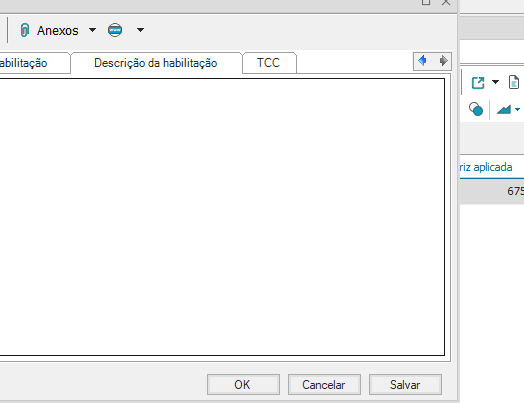
TCC
Aba onde é vinculado o e-mail para enviar assuntos sobre TCC
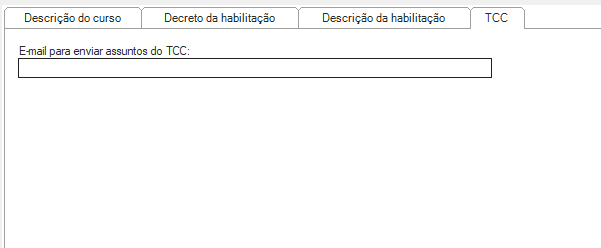
Depois de preencher as informações que constam nas abas acima, deverá ser vinculado algumas informações que estão presente nos “Anexos” da “Matriz Aplicada”
Componentes
Os componentes das matrizes são as atividades extracurriculares que os alunos podem se inscrever para ser utilizado na contagem da carga horária.
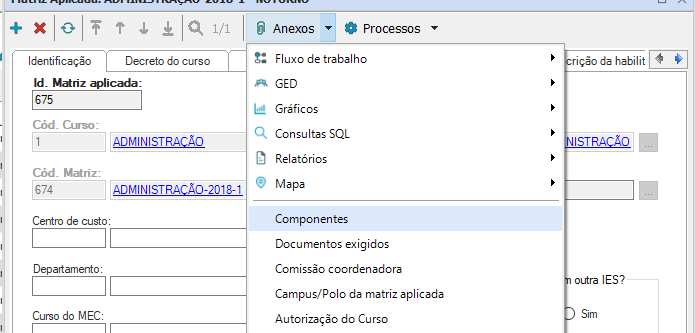
Depois de selecionar a opção acima, clique em “incluir” e informe o componente e o valor mínimo que o aluno pode fazer
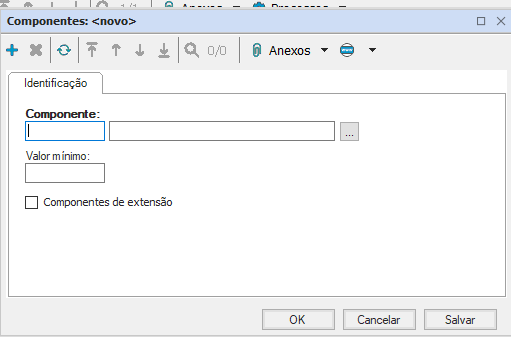
Em seguida, selecione “salvar”
Documentos Exigidos
O anexo “Documento Exigidos” tem como objetivo a definição dos documentos obrigatórios para a diplomação do aluno no momento da geração do certificado/diploma
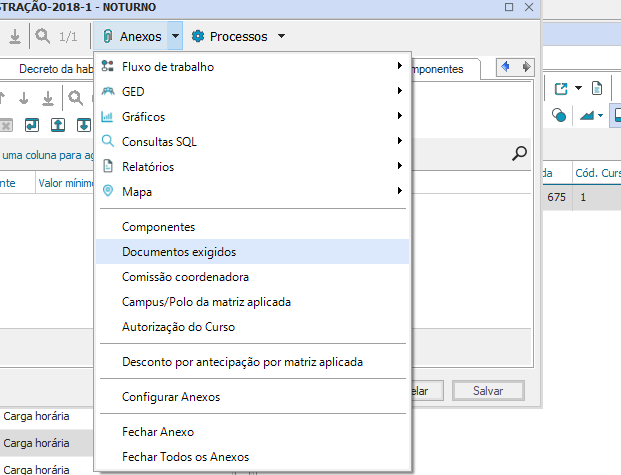
Após selecionar a opção acima, clique em “incluir” e realize a vinculação dos documentos, habilitando a opção “obrigatório” quando houver necessidade
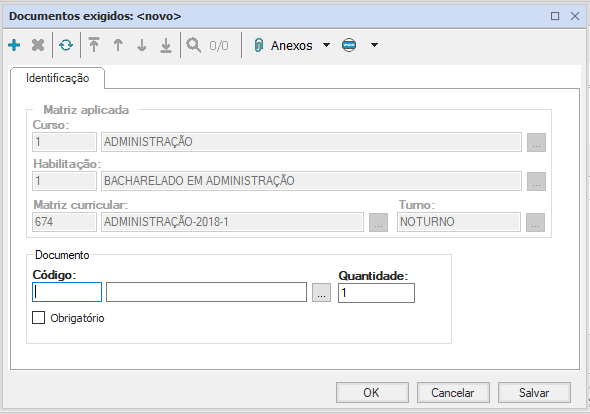
Comissão Coordenadora
Cadastro com o objetivo de informar quem é o coordenador do curso, para realizar a habilitação do mesmo dentro do portal
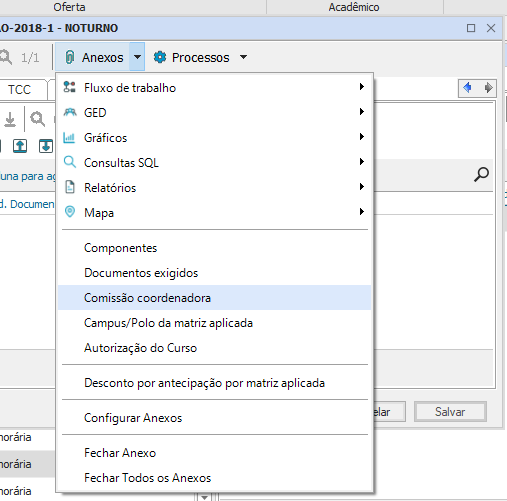
Após selecionar essa opção, clique em “incluir” e preencha as informações do cadastro de acordo com as orientações
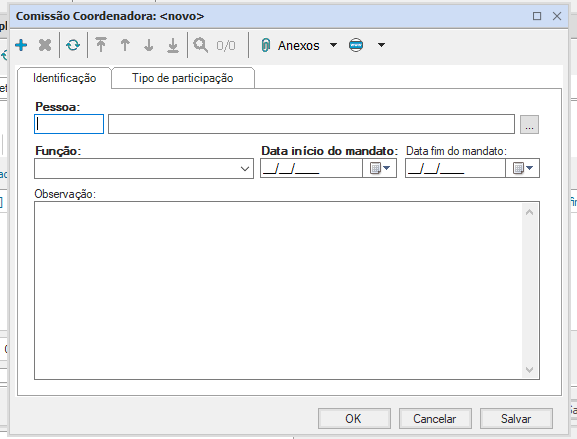
Pessoa: selecione o colaborador responsável;
Função: coloque a função do colaborador na equipe coordenadora;
Data início do mandato: informe a data de início na respectiva função na comissão coordenadora;
Data fim do mandato: preenchimento opcional;
Observação: preenchimento opcional
Depois de Preencher, selecione “salvar” e depois “OK”
Observação: A aba tipo de participação não é necessário preencher
Campus/Polo da Matriz Aplicada
Anexo onde é vinculado o campus da matriz aplicada
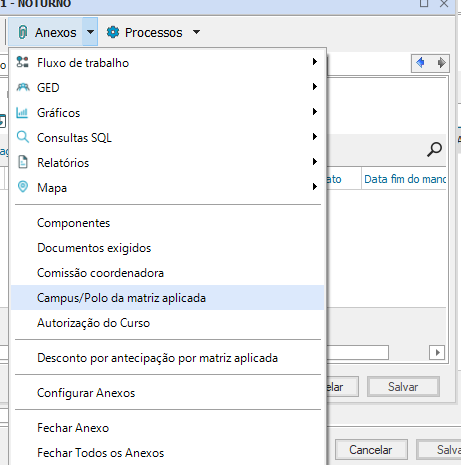
Depois de selecionar a opção acima, preencha a informação do cadastro de acordo com as orientações
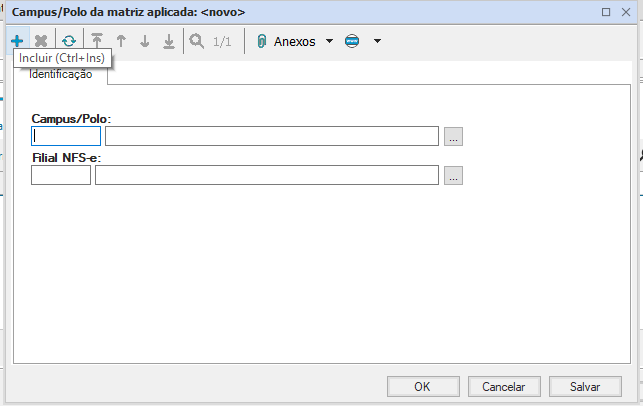
Campus/Polo: selecione o campus correspondente;
Filial NFS-e: informe a filial para a Nota Fiscal Eletrônica.
Em seguida, selecione “OK”
